如何在手机上打印文件 怎么在手机上连接打印机
日期: 来源:小麦安卓网
在现代社会手机已经成为我们生活中不可或缺的工具,而如何在手机上打印文件也成为了很多人关注的问题,随着科技的不断发展,如今已经可以通过手机连接打印机来实现文件的打印。通过简单的操作,我们就能轻松地在手机上打印出想要的文件,方便快捷。接下来让我们一起来探讨一下如何在手机上连接打印机,让我们的生活变得更加便捷吧!
怎么在手机上连接打印机
操作方法:
1.
首先,旁边有可以使用的打印机。打开打印机电源,大多数打印机都是支持手机打印的。
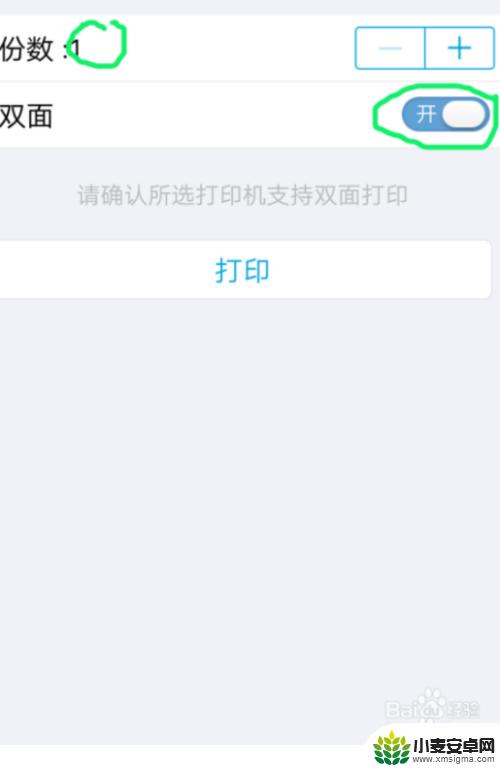
2.
打开手机上打开需要打印的文件或图片,点击右上角的“...”按钮,
在弹出的操作界面,选择“打印”。就进入打印界面了
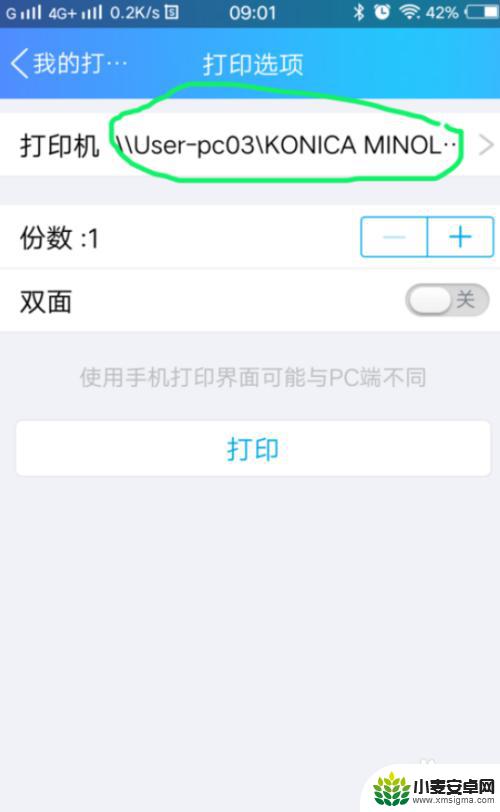
3.进入“打印选项”界面,点击“打印机”。选择你准备使用的打印机相应的型号(具体型号可以在打印机上找到)。
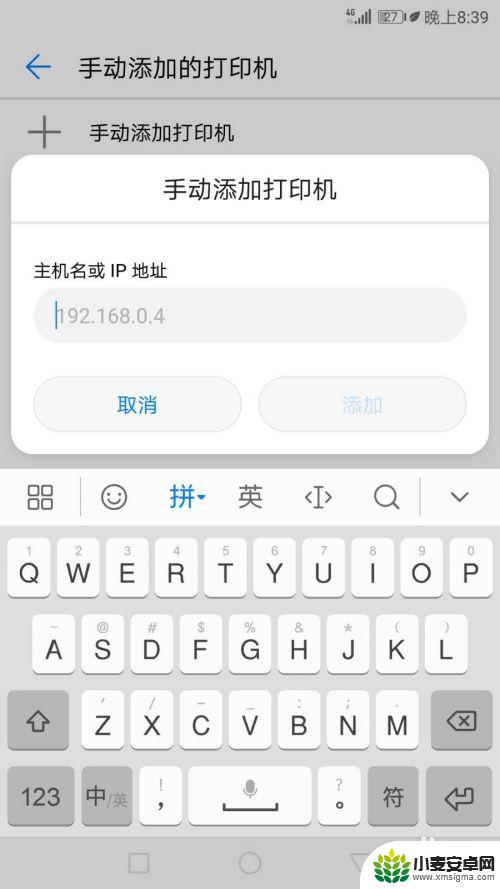
4.选择好后,会在“打印选项”界面显示打印机的型号。
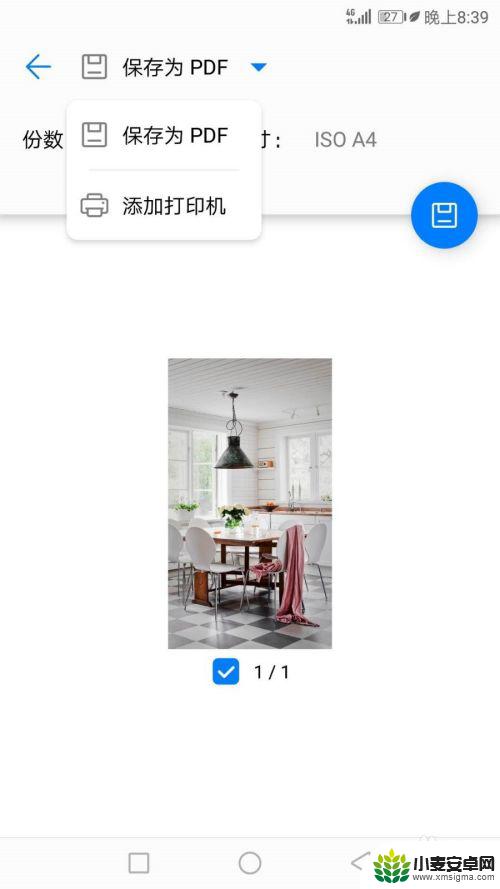
5.在“打印选项”界面,可以进行简单的设置,根据你的需要设置好份数和单双面。设置好后点击打印。
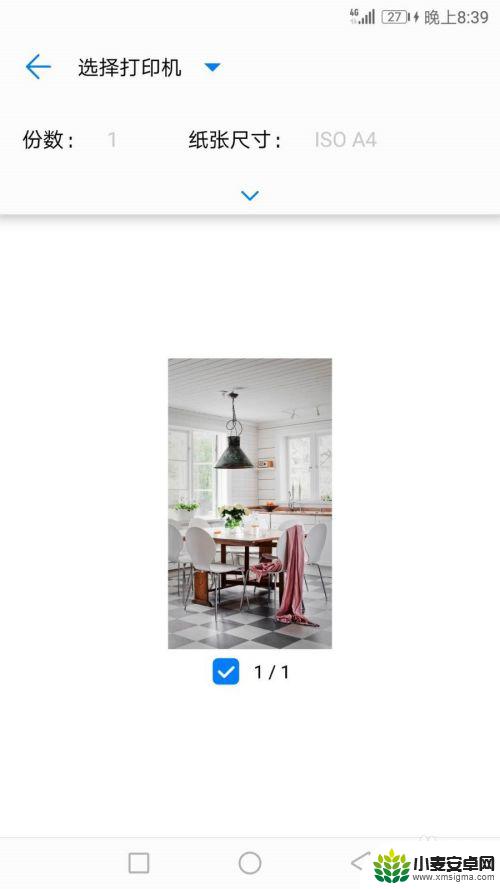
6.手机上的数据会自动传输至打印机,显示“已发送至打印机”后。文件就会被打印出来了
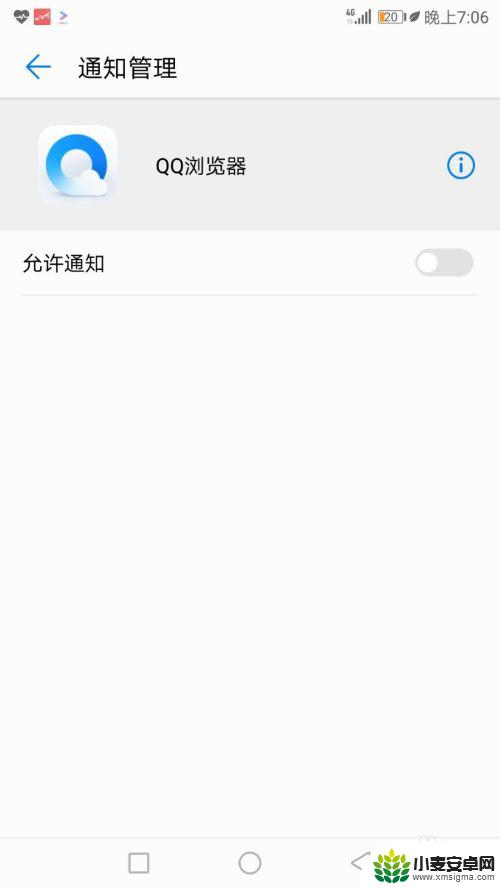
以上就是如何在手机上打印文件的全部内容,如果遇到这种情况,你可以根据我的操作来解决,非常简单快速,一步到位。












